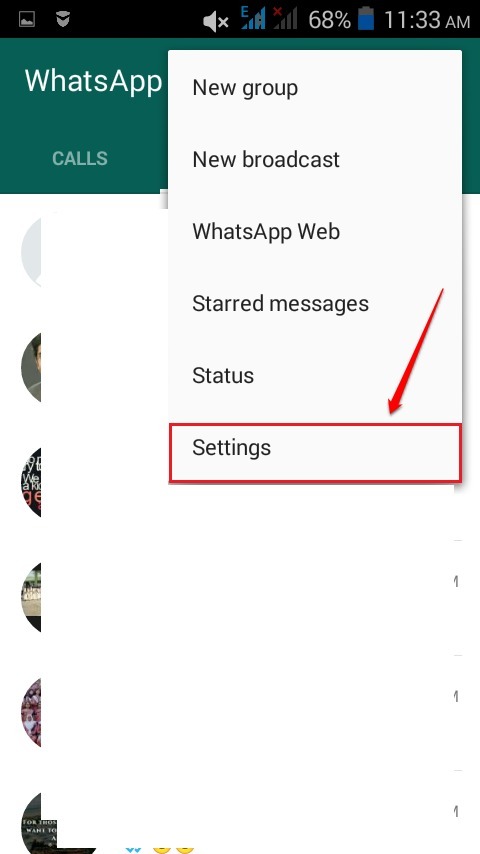- Vanhentuneet tai yhteensopivuusongelmat voivat aiheuttaa videopuhelun toimintahäiriön käytettäessä WhatsAppia tietokoneessa.
- Toinen yleinen syy tähän ongelmaan on epävakaa Internet-yhteys.
- On välttämätöntä myöntää WhatsApp-webille tai -sovellukselle lupa käyttää kameran ja mikrofonin ominaisuuksia tietokoneellasi.

- Sisäänrakennettu VPN auttaa sinua selaamaan turvallisesti
- Integroitu mainosten estotila lataa sivut nopeammin
- Mukana WhatsApp, Facebook Messenger ja Telegram
- Muokattava käyttöliittymä tummalla tilassa
- Virransäästötila, yksikönmuunnin, tilannekuvatyökalu, uutispiste, laitteiden välinen synkronointi ja paljon muuta
- Lataa Opera
Monet Windows-käyttäjät ovat kysyneet useita kysymyksiä, kuten: Voinko soittaa WhatsApp-videopuhelun Windows 10/11:ssä, onko WhatsApp saatavilla Windows 10/11:lle, kuinka asentaa WhatsApp tietokoneelleni ja niin edelleen eteenpäin.
WhatsApp on suosittu pikaviestintäohjelma älypuhelimille. WhatsAppin massiivisen suosion ansiosta sovellus pääsi älypuhelimista Windows 10/11 -tietokoneisiin.
Mitä tahansa huolenaihetta koski WhatsApp Messengerin käyttäminen ja tutkiminen tietokoneellasi, huolehdi vähemmän, olemme koonneet käyttäjien kyselyt ja toivottavasti sinun kysymyksesi käsitellään tässä artikkelissa.
Voinko käyttää WhatsAppia Windows 10/11:ssä?
Virallinen WhatsApp-sovellus on vihdoin saatavilla Windows-työpöydälle, mikä tarkoittaa, että Windows 10/11 -käyttäjät voivat nyt käyttää WhatsAppia Windows-työpöydällä ilman verkkoselaimen avaamista.
Vaikka WhatsApp for Windows 10/11 -työpöytä on erinomainen uutinen miljardeille PC-käyttäjille, tosiasia on, että WhatsApp for Windows -työpöytä on vain parannettu versio WhatsApp Webistä.
Vaikka WhatsApp for Windows -työpöytäohjelma on nopea ja reagoiva, toisin kuin WhatsApp for Web, tarvitset silti saada tietokoneellesi aktiivinen Internet-yhteys viestien/valokuvien/videoiden/äänien lähettämistä ja vastaanottamista varten Windowsissa työpöytä.
Miten saan WhatsApp-sovelluksen Windows 10:ssä?
On tärkeää huomata, että WhatsApp oli alun perin saatavilla vain 64-bittiselle tai x64-tyypille Windowsille. Onneksi WhatsAppin takana oleva tiimi julkaisi 32- ja 64-bittisille asennusohjelmat muutama kuukausi sitten.
Näin ollen WhatsApp-sovelluksen hankkimiseksi Windows 10:ssä voit nyt asentaa WhatsApp-työpöydän sekä 32- että 64-bittisiin Windows-käyttöjärjestelmiin. Asenna WhatsApp-sovellus noudattamalla alla olevia ohjeita:
- Vierailla WhatsAppin sivu verkkosivusto ja napsauta ladata Windows-painiketta ladataksesi asennustiedoston.
- Asenna asennustiedosto kaksoisnapsauttamalla sitä.
- Kun olet asentanut, käynnistä WhatsApp tietokoneellasi nähdäksesi seuraavan näytön, jossa on a QR koodi.

- Käynnistä WhatsApp-sovellus puhelimessasi ja varmista, että älypuhelimesi on yhteydessä Internetiin.
- Napauta Asetukset (iPhone) tai Valikko (Windows Phone ja Android), napauta Linkitetyt laitteet ja napauta sitten Linkitä laite -painike avataksesi QR-koodinlukijan.

- Skannaa älypuhelimella QR-koodi, joka näkyy Windows 10/11 -tietokoneellasi, ja napsauta sitten OK tajusin, tai vastaava painike vahvistaaksesi skannauksen.
Puhelimesi WhatsApp-sovellus lähettää skannatut tiedot WhatsApp-palvelimille, ja Windows 10 -työpöydän WhatsApp-ohjelman pitäisi nyt näyttää viimeisimmät viestisi. Se siitä!
Onko WhatsApp Webissä videopuheluita?
Asiantuntijan vinkki: Joitakin PC-ongelmia on vaikea ratkaista, varsinkin kun kyse on vioittuneista arkistoista tai puuttuvista Windows-tiedostoista. Jos sinulla on ongelmia virheen korjaamisessa, järjestelmäsi voi olla osittain rikki. Suosittelemme asentamaan Restoron, työkalun, joka skannaa koneesi ja tunnistaa vian.
Klikkaa tästä ladataksesi ja aloittaaksesi korjaamisen.
Yksinkertainen ja suora vastaus tähän on: Kyllä, WhatsApp antaa sinun tehdä päästä päähän salattua videota ja äänipuhelu siihen millä tahansa valitsemallasi verkkoselaimella, olipa se Opera, Google Chrome tai jokin muu Suosittelemme toimivia verkkoselaimia.
Kuinka voin aktivoida WhatsApp-videopuhelun tietokoneella?
Kuinka voin soittaa WhatsApp-puhelun WhatsApp Webistä?
- paina Windows -näppäintä, etsi selaimesi ja käynnistä se.
- Kirjaudu sisään WhatsApp Webiin skannaamalla QR-koodi.

- Avaa henkilökohtainen chat yhteyshenkilöstä, jolle haluat soittaa videopuhelun.

- Klikkaa Videopuhelukuvake, ja siinä se!
Jos haluat soittaa videopuhelun WhatsApp Webin avulla Windows 10/11 -käyttöjärjestelmässä, suosittelemme käyttämäänOpera selain koska siinä on sisäänrakennettu WhatsApp-sovellusominaisuus. Se on helppokäyttöinen ja siinä on eniten mukautusvaihtoehtoja.
Lisäksi se tarjoaa pääsyn useisiin muihin messenger-alustoihin, joita voit hyödyntää käytön aikana. Näin ollen se säästää vaivaa ja aikaa.
- 5 tapaa korjata zip-tiedosto, jos se on vioittunut latauksen jälkeen
- Windows 11 -päivitykset asentuvat väitetysti nopeammin
- Windows 11:n Käynnistä-valikon ongelma saa virallisen ratkaisun
- 5 tapaa korjata Operan hidas latausnopeus ja tehdä siitä nopeampi
- 3 yksinkertaista tapaa poistaa selaimen kaappaajat pysyvästi
Kuinka voin soittaa WhatsApp-puhelun WhatsApp-sovelluksesta?
- Käynnistä WhatsApp-sovellus työpöydältäsi.

- (Koska olet linkittänyt WhatsApp-tilisi tietokoneeseesi) WhatsApp-tilisi avautuu välittömästi näytölle.
- Avaa nyt chat ja napsauta äänipuhelua kuvake tai videopuhelukuvake oikeassa yläkulmassa soittaaksesi yhteystiedolle.

Jos olet noudattanut ohjeita WhatsAppin aktivoimiseksi tietokoneellasi, soita puhelut helposti noudattamalla näitä ohjeita.
Kuinka nauhoitan videopuhelun Windows 10/11:ssä?
- paina Windows avain ja G avataksesi pelipalkin laatikon.
- Kaikki mitä sinun tarvitsee tehdä nyt aloittaaksesi näytön tallentamisen, on painaa kaappauspainiketta ja se alkaa.

- Paina painiketta uudelleen, kun haluat lopettaa tallennuksen. Voit myös käyttää pikanäppäintä Windows-avain + Alt + R aloittaaksesi ja lopettaaksesi tallennuksen.
The Pelipalkki on Microsoftin työkalurivi, jonka avulla pelaajat voivat tallentaa kuvakaappauksia ja videoleikkeitä suoraan peleistään. Vaikka tämä ominaisuus on tarkoitettu peleille, voit käyttää sitä myös tavallisissa töissä, kuten WhatsApp-puheluiden tallentamisessa.
Siellä on myös Asetukset-painike, jolla voit asettaa rajan tallennuksen pituudelle, joten sinun ei tarvitse huolehtia kiintolevytilan täyttymisestä.
Whatsapp-työpöytävideopuhelu ei toimi: yleisiä syitä ja kuinka korjata se
Oletko yrittänyt soittaa puhelua WhatsApp-työpöytäsovelluksellasi, mutta se ei toimi? Tarkista nämä yleiset syyt ja korjaukset.
- Internet-yhteysongelmat: Varmista, että tietokoneesi ja puhelimesi ovat yhteydessä Internetiin ja että sinulla on vahva Internet-yhteys.
- Päivitä WhatsApp uusimpaan saatavilla olevaan versioon, koska myös vanhentunut WhatsApp voi aiheuttaa tämän ongelman.
- Varmista, että laitteesi tukee työpöytäpuheluita. Työpöytäpuhelut ovat saatavilla Windows 10:n 64-bittisessä versiossa 1903 ja uudemmissa sekä macOS 10.13:ssa ja uudemmissa.
- Varmista, että sinulla on aktiivisesti kytketty mikrofoni, kamera ja kaiuttimet.
- Tee mikrofonin ja kaiuttimien vianetsintä tietokoneesi ääniasetusten kautta.
- Käytä kuulokkeita parhaan äänen saamiseksi. Erillisen ulkoisen mikrofonin ja kaiutinlaitteiden käyttö saattaa aiheuttaa kaikua.
- Varmista, että olet myöntänyt WhatsAppille luvan käyttää mikrofoniasi ja kameraasi.
Yllä olevat resoluutiot saattavat korjata WhatsApp-videopuhelun, joka ei toimi monilla käyttäjillä. Jos kuitenkin tarvitaan lisää korjauksia, tutustu oppaaseemme WhatsApp-videopuhelut PC: ssä Windows 10/11 eivät toimi verkossa.
Voit myös lukea, kuinka voit maksimoida Opera-selaimen käytön Whatsapp web-videopuhelu 2022.
Edelleen korjata WhatsApp-ongelmat Windows 10/11:ssä, voit lukea yksityiskohtaisen vianetsintäoppaamme täältä.
 Onko sinulla edelleen ongelmia?Korjaa ne tällä työkalulla:
Onko sinulla edelleen ongelmia?Korjaa ne tällä työkalulla:
- Lataa tämä PC Repair Tool arvioitiin erinomaiseksi TrustPilot.comissa (lataus alkaa tältä sivulta).
- Klikkaus Aloita skannaus löytääksesi Windows-ongelmia, jotka voivat aiheuttaa tietokoneongelmia.
- Klikkaus Korjaa kaikki korjata Patented Technologies -ongelmia (Eksklusiivinen alennus lukijoillemme).
Restoron on ladannut 0 lukijat tässä kuussa.